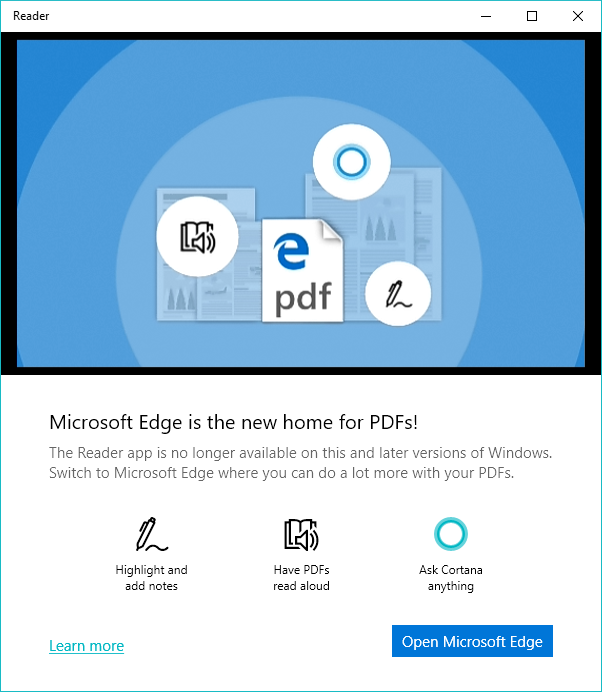Uzmanlar tarafından önerilen bazı hızlı düzeltmeleri kontrol edin
- Son zamanlarda birkaç kullanıcı, tarayıcıyı hiç kullanmamış olsalar bile bir Microsoft Edge kısayolunun masaüstünde görünmeye devam ettiğini bildirdi.
- Sorun, tarayıcıya yapılan son güncellemeden sonra ortaya çıktı.
- Bir şeyleri düzeltmek için, buradaki diğer çözümlerin yanı sıra Edge'in Kayıt Defterini güncellemesini veya değiştirmesini devre dışı bırakın.
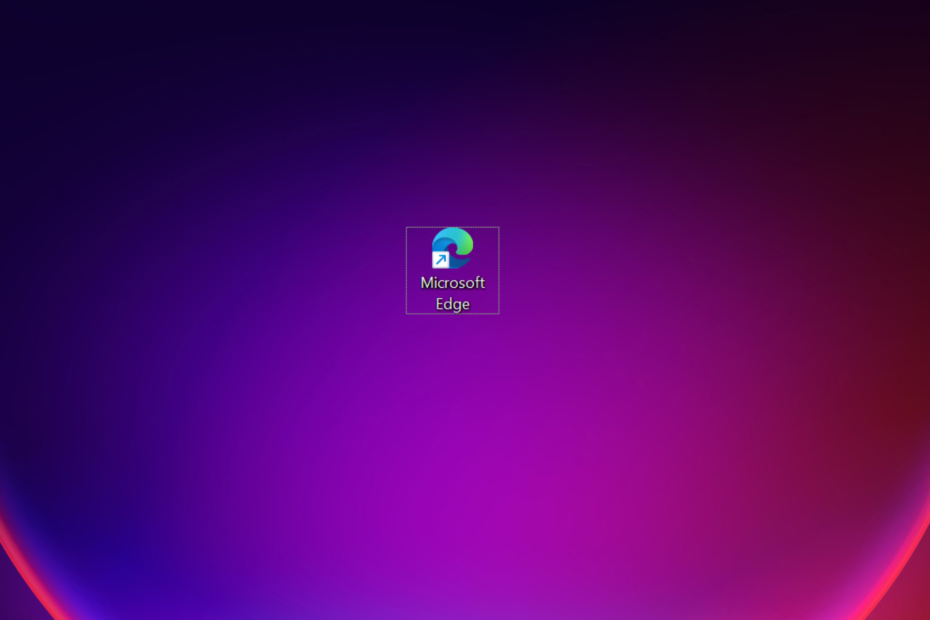
Daha iyi bir tarayıcıyı hak ediyorsunuz! Her gün 350 milyon kişi, çeşitli yerleşik paketler, gelişmiş kaynak tüketimi ve harika tasarımla birlikte gelen tam teşekküllü bir navigasyon deneyimi olan Opera'yı kullanıyor.İşte Opera'nın yapabilecekleri:
- Kolay taşıma: Yer imleri, parolalar vb. mevcut verileri aktarmak için Opera asistanını kullanın.
- Kaynak kullanımını optimize edin: RAM belleğiniz Chrome'dan daha verimli kullanılır
- Gelişmiş gizlilik: ücretsiz ve sınırsız VPN entegresi
- Reklam yok: Yerleşik Reklam Engelleyici, sayfaların yüklenmesini hızlandırır ve veri madenciliğine karşı korur
- Opera'yı indirin
Microsoft Edge, adil payına sahipken yenilikçi ve kullanıcı dostu özellikler, birçok kullanıcı diğerlerini tercih ediyor güvenilir tarayıcılar üzerinde. Ancak son zamanlarda kullanıcılar, Edge kısayolunun masaüstünde görünmeye devam ettiği bir sorun bildirdi.
Sorun, tarayıcıyı hiç kullanmamış kullanıcılar için bile tüm yinelemelerde bildirildi ve Microsoft'tan bununla ilgili bir haber yoktu. Bu, kullanıcıların kafasını karıştırdı, çoğu kişi bunun olup olmadığını merak etti. kötü amaçlı yazılım. Yani, siz de endişeleniyorsanız, bilmeniz gereken her şey burada.
Edge kısayolu neden masaüstünde görünmeye devam ediyor?
Edge kısayolunun masaüstünde görünmesinin birincil nedeni, tarayıcının arka planda bir güncelleme geçirmesidir. bu Microsoft Edge için Sürüm Notları Ocak 2023'ün ikinci ve üçüncü haftasında epeyce güncelleme listeleyin.
Yani, kısayol aynı anda ortaya çıktıysa ve Kenar güncellendi, suçluyu biliyorsun. Şimdi diğer kullanıcılar için hile yapan çözümlerde size yol gösterelim.
Edge kısayolu görünmeye devam ederse ne yapabilirim?
1. Kenar kısayolunu silin
Sorunla karşılaştığınızda, birincil yaklaşımınız Edge kısayolunu silmek olmalıdır. Kısayolu sağ tıklayın ve seçin Silmek bağlam menüsünden./

Yine de, Edge kısayolunun masaüstünde görünmeye devam etme şansı var. Bir şeyleri kesin olarak düzeltmek istiyorsanız, aşağıdaki çözümler yardımcı olacaktır.
2. Edge'in başlangıçta başlatılmasını devre dışı bırakın
- Basmak Ctrl + Vardiya + Esc başlatmak için Görev Yöneticisive şuraya gidin: Başlangıç uygulamaları sekme.
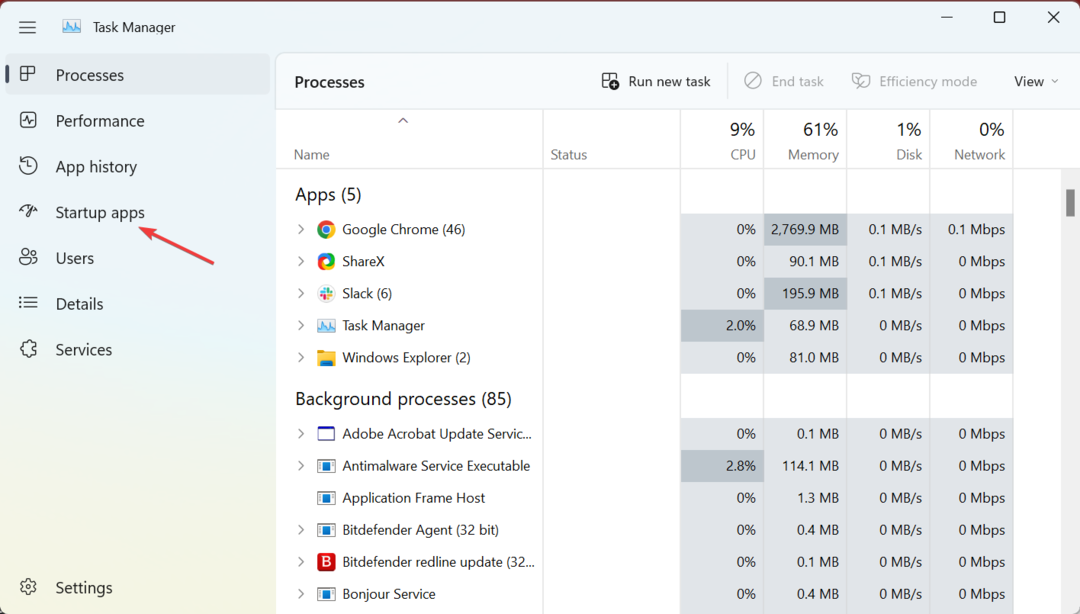
- şimdi seç Microsoft Kenarı uygulamalar listesinden ve tıklayın Devre dışı bırakmak.
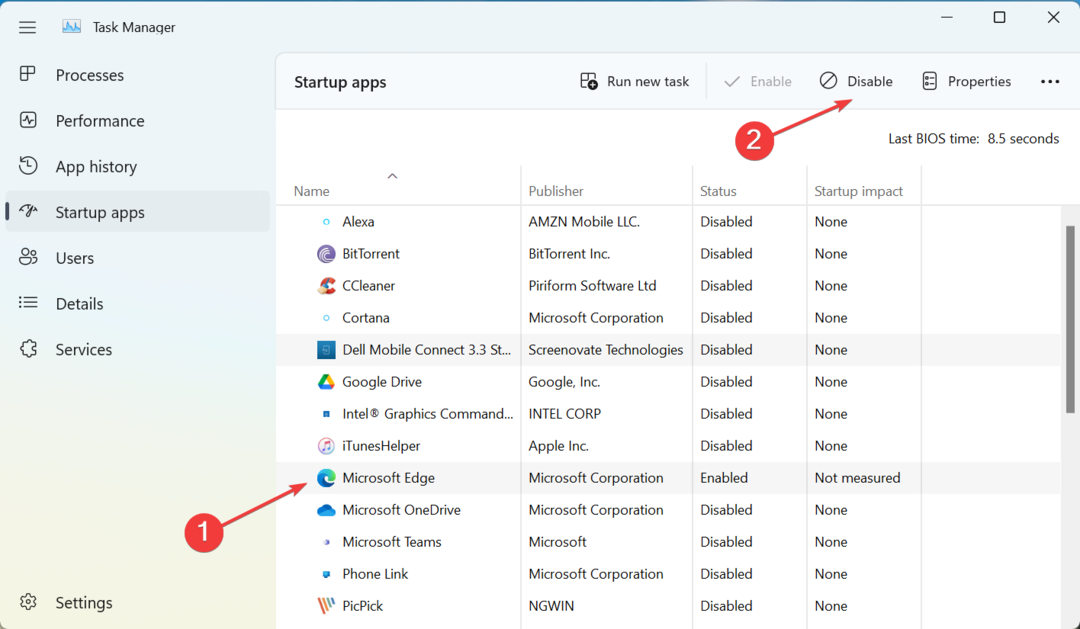
Hazır oradayken, Microsoft Edge'i sistemden kaldırdığınızdan da emin olun. Windows'ta başlangıç klasörü. Bu, Microsoft Edge'in arka planda çalışmasını durduracak ve masaüstünde bir kısayol oluşturmasını engelleyecektir.
Uzman ipucu:
SPONSORLU
Özellikle bozuk depolar veya eksik Windows dosyaları söz konusu olduğunda, bazı bilgisayar sorunlarının üstesinden gelmek zordur. Bir hatayı düzeltmekte sorun yaşıyorsanız, sisteminiz kısmen bozuk olabilir.
Makinenizi tarayacak ve hatanın ne olduğunu belirleyecek bir araç olan Restoro'yu kurmanızı öneririz.
buraya tıklayın indirmek ve onarmaya başlamak için.
Ayrıca, diğer yolları da öğrenin Edge'in başlangıçta yüklenmesini durdur.
3. Edge için otomatik güncellemeleri devre dışı bırakın
- Basmak pencereler + E açmak Dosya Gezgini, aşağıdaki yolu adres çubuğuna yapıştırın ve tıklayın Girmek:
C:\Program Dosyaları (x86)\Microsoft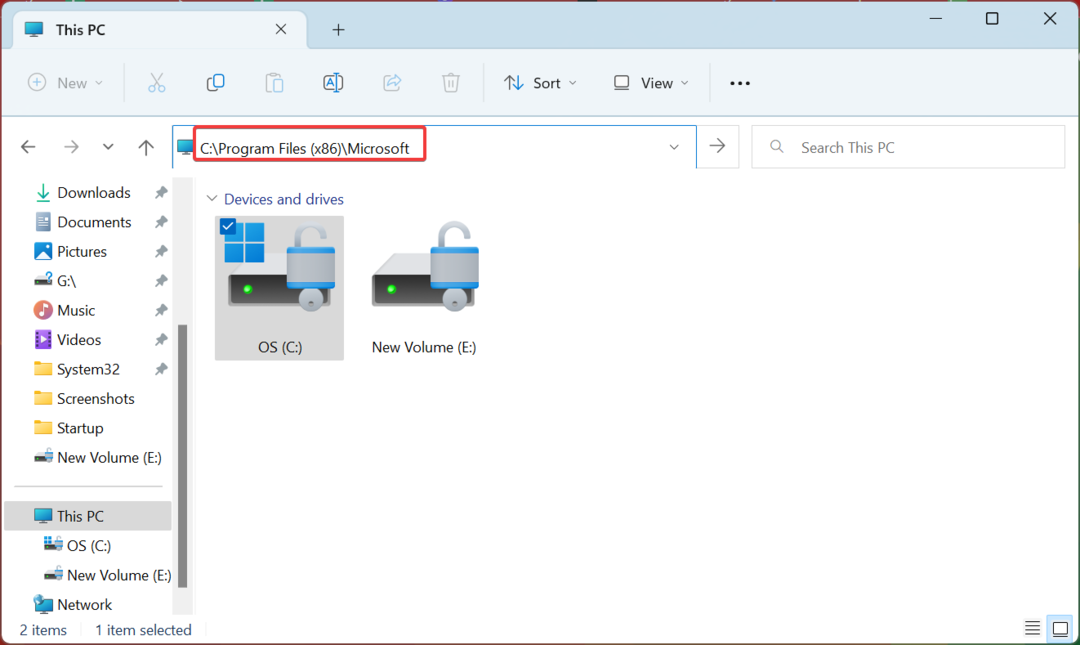
- Şimdi, üzerine çift tıklayın Edge Güncellemesi içeriğini görüntülemek için klasör.
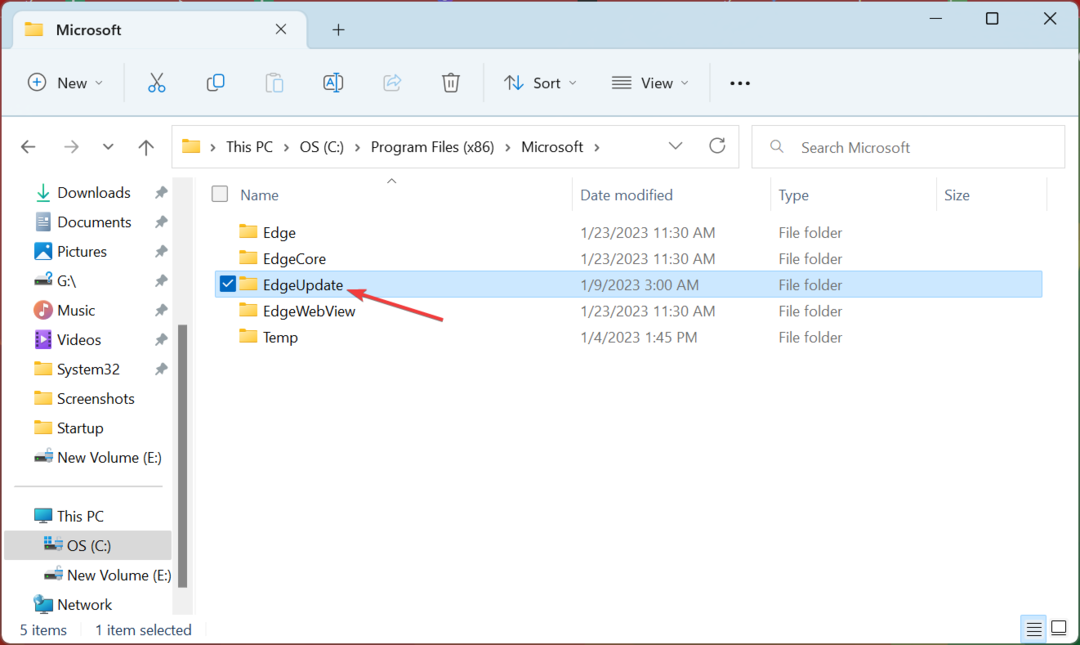
- üzerine sağ tıklayın MicrosoftEdgeUpdate.exe dosyasını seçin ve ardından Yeniden isimlendirmek bağlam menüsünden.
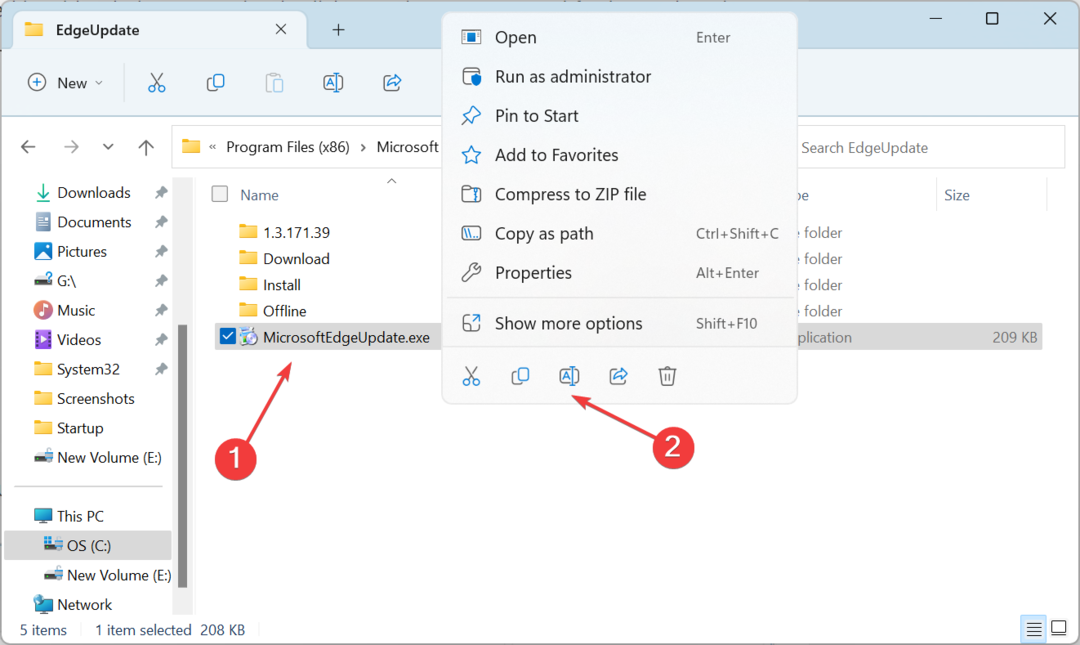
- Dosyanın adını başka bir şeyle değiştirin, biz seçelim MicrosoftEdgeUpdate111.exe.
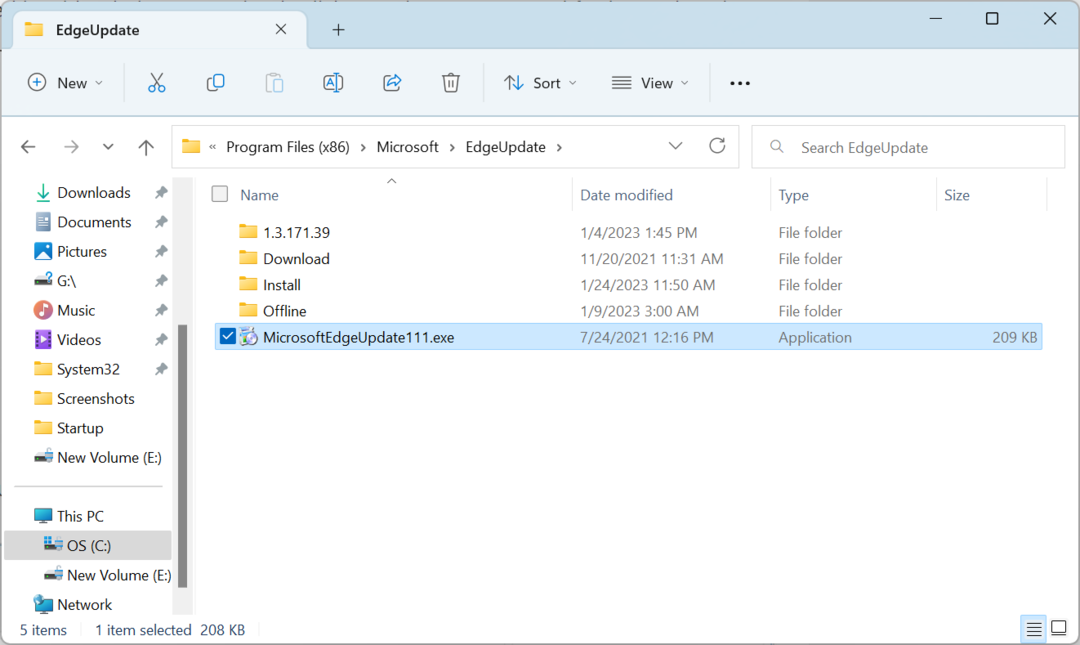
- Bir onay kutusuyla istenirse, üzerine tıklayın. Devam etmek Devam etmek için.
- Bundan sonra, Edge otomatik olarak güncellenemeyecek. Manuel olarak yapmaya çalışsanız bile, tarayıcı bunun yerine bir hata atar.
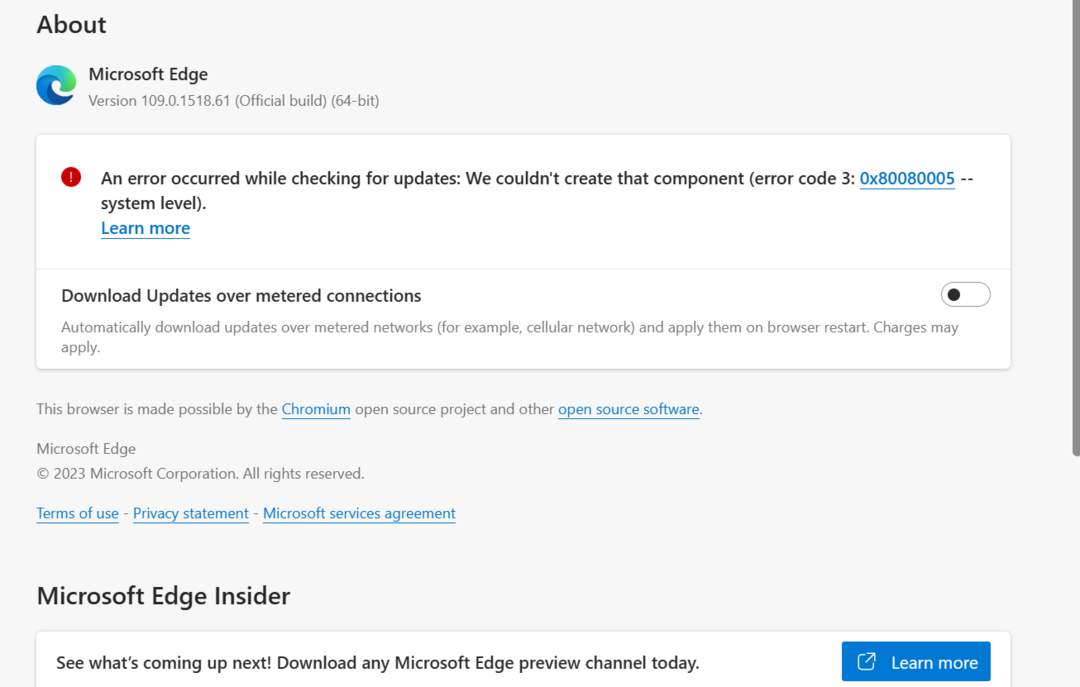
Bu, masaüstü kısayolları oluşturmasını önlemek için Edge'de otomatik güncellemeleri devre dışı bırakmanın hızlı bir yoludur. Birçokları için işe yaradı. Yine de, tarayıcıyı ara sıra kullanıyorsanız, güncellemeleri devre dışı bırakmanızı önermeyiz.
- Microsoft Edge'de Internet Explorer (IE) Modunu Etkinleştirme
- Microsoft Edge Güncellenmiyor mu? Manuel Olarak Nasıl Zorlanır
4. Kayıt Defterini Değiştir
NOT
Değişiklik yapma Kayıt düzenleyici kritik bir görevdir ve buradaki adımları olduğu gibi uygulamanızı öneririz. Başka değişiklik yapmayın.
- Basmak pencereler + R açmak Koşmak, tip regedit metin alanında ve tuşuna basın Girmek.
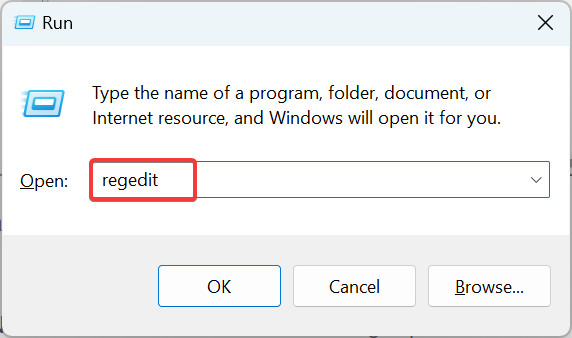
- Tıklamak Evet içinde UAC çabuk.
- Şimdi, aşağıdaki yolu üstteki adres çubuğuna yapıştırın ve tıklayın. Girmek:
HKEY_LOCAL_MACHINE\SOFTWARE\Policies\Microsoft\EdgeUpdate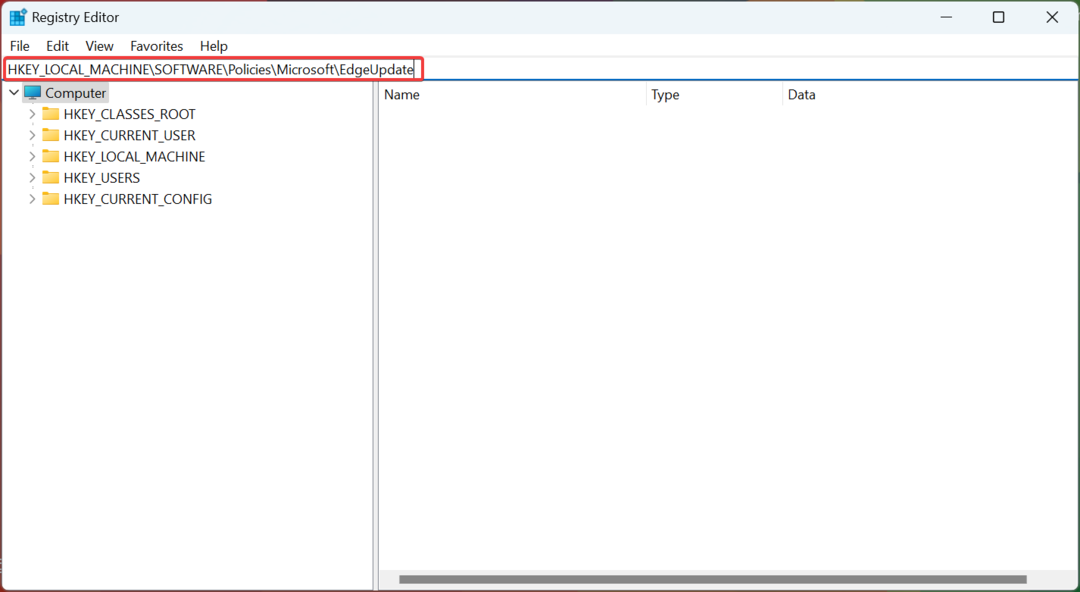
- İçinde Edge Güncellemesi tuşu, sağ tarafa sağ tıklayın, imleci üzerine getirin Yeni, seçmek DWORD (32-bit) Değeri bağlam menüsünden ve ardından şu şekilde adlandırın: CreateDesktopShortcutDefault.
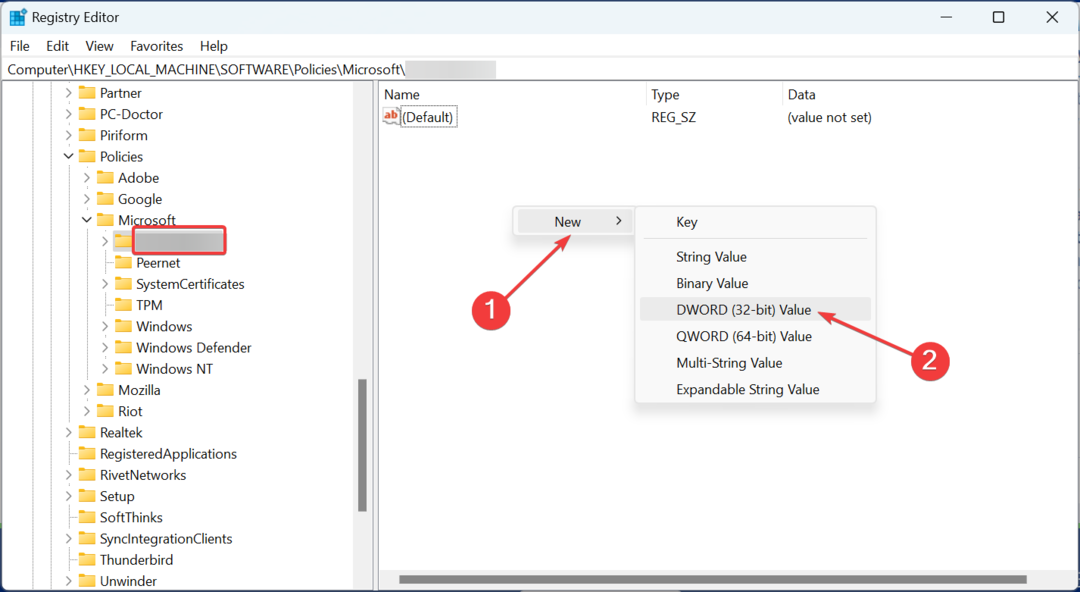
- Değerini değiştirmek için yeni DWORD'ye çift tıklayın.
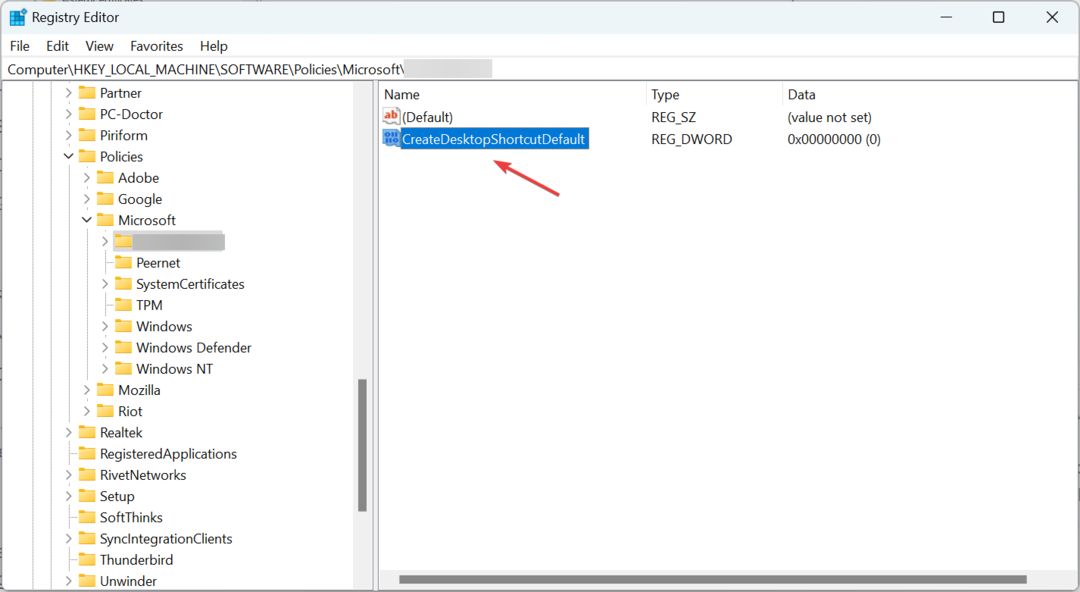
- altındaki alanın olduğundan emin olun. Değer verisi okur 0ve ardından üzerine tıklayın TAMAM Değişiklikleri kaydetmek için.
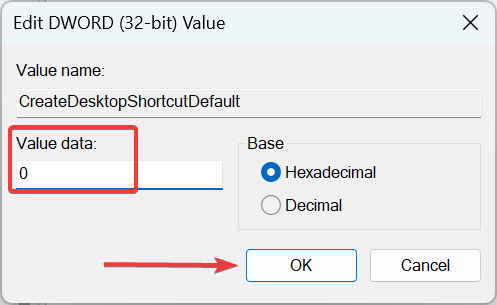
- Tamamlandığında, değişikliklerin yürürlüğe girmesi için bilgisayarı yeniden başlatın.
Bu, Edge'in masaüstünde bir kısayol oluşturmasını önleyecek somut bir düzeltmedir. Değişiklikleri geri almak için tek yapmanız gereken yenisini silmek DWORD.
5. Görev Zamanlayıcı'yı kontrol edin
Sorun devam ederse, Edge'in bilgisayarda çalışacak şekilde yapılandırılmış olması olabilir. Görev Zamanlayıcısı, birçok kişi tarafından bildirilen bir sorun. Burada, bunu manuel olarak kontrol etmeniz ve varsa yapılandırılmış görevi silmeniz gerekecektir.

Buradaki çözümlerle işiniz bittiğinde, Edge kısayolu artık herhangi bir yineleme olsun, Windows'ta masaüstünde görünmeye devam etmeyecek.
Tarayıcıyı tartışırken, nasıl yapılacağını öğrenin Edge'in pencere konumu ve boyutuyla ilgili sorunları düzeltin, birkaç kullanıcı tarafından bildirilen başka bir yaygın sorun.
Herhangi bir sorgu için veya sorun için olası başka bir düzeltmeyi paylaşmak için aşağıdaki bölüme bir yorum bırakın.
Hâlâ sorun mu yaşıyorsunuz? Bunları bu araçla düzeltin:
SPONSORLU
Yukarıdaki öneriler sorununuzu çözmediyse, bilgisayarınızda daha derin Windows sorunları olabilir. Öneririz bu PC Onarım aracını indirme (TrustPilot.com'da Harika olarak derecelendirildi) bunları kolayca ele almak için. Kurulumdan sonra, sadece tıklayın Taramayı Başlat düğmesine ve ardından düğmesine basın Hepsini tamir et.